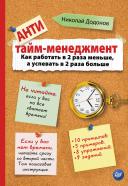Книга: Антитайм-менеджмент
Кто виноват и что делать?
Кто виноват и что делать?
К счастью, это тот случай, когда не виноват никто. Нас не учили использовать память, как не учили пользоваться компьютером в таких подробностях. В том не было необходимости. Вот мы и сохраняли файлы, как было принято при бумажном документообороте. Курсы компьютерной грамотности до сих пор имеют задания типа «создайте дерево каталогов», где учат делать такие вот папки и подпапки…
Человек мыслит ассоциациями и имеет врожденную потребность к структурированию и систематизации. Мы стараемся объединить вещи в категории, руководствуясь общими признаками, разместить их в папочках и поставить на мысленные полки. В памяти это происходит автоматически. В компьютере так хранить информацию невозможно.
Система папок плоха тем, что, когда документ относится к нескольким темам (как в примере с договором), место, куда его можно сохранить, будет только одно. А вот искать его мы станем по всем папкам, где он может быть. Знания связываются ассоциациями и находятся так же. К счастью, нечто подобное можно организовать и в компьютере, что сделает поиск и хранение файлов невероятно простым и удобным. Как? Мы будем опираться на ассоциативные связи!
Небольшое отступление: вы сможете хранить файлы так, если работаете под Windows 7 или Windows 8.1 и Mac OS последних поколений. Одним словом, нужны операционные системы, в которых есть «сквозной» поиск по всему компьютеру и функция индексирования файлов. Если у вас Windows XP, самое время подумать об обновлении.
Первым делом нужно отказаться от традиционного понимания слова «архив». В нашем случае то, как он выглядит, вообще не важно. Существенны три критерия: мгновенное сохранение, быстрый поиск и безопасность. Последняя достигается синхронизацией с облаком[8] (для удобства и резервного копирования). Это подойдет тем, кто устал от флешки и хочет, чтобы на нескольких компьютерах были одинаковые файлы.
Теперь правило, о котором я обещал рассказать. Для наступления светлого будущего в отдельно взятом компьютере нужно удивительно мало:
• хранить все файлы в одной папке и
• называть их как можно более подробно.
Давайте разбираться с каждым пунктом по очереди.
Вы можете подумать, что под первой рекомендацией я подразумеваю, что надо свалить все в одну кучу. Что ваш нынешний архив, в котором есть стройная система папок, нужно разрушить и все переложить в одну папку, где не будет никакой системы. Конечно, нет.
Мы должны хранить файлы, с которыми работаем, в одной ОБЩЕЙ папке. В том смысле, что у нас не должно быть нескольких, разбросанных по компьютеру, в которых лежат куски работы. В одной – чертежи, в другой – договоры, в третьей – личные данные сотрудников и т. д. Все должно быть в одной папке.
Можно положить все в «Мои документы», включая то, что лежит в «Моих рисунках» и во всех остальных местах. Можно сгрузить все в общую папку «Работа». Неважно. Самое главное – должна быть одна общая материнская папка. Это первое.
Второе. Называть файлы нужно как можно подробнее. Когда я приводил пример с договором, то уже использовал неплохое название. Можно взять его на вооружение: название «Договор на поставку преобразователей частоты с компрессорным заводом» содержит аж 4 ключа:
1. Тип документа – договор.
2. Тип договора – договор поставки.
3. Предмет документа – преобразователи частоты.
4. Сторона договора – компрессорный завод.
Это 4 ассоциации, по которым его можно найти в мгновение ока. Лично мне такого обычно мало. К названию договоров желательно прибавить дату, а при широком штате – и имя ответственного сотрудника. Тогда мы сможем на 90 % приблизиться к тому, чтобы хранить и искать файлы так, как это делает наша память.
Нужно найти договор? С кем? С компрессорным заводом! Открываем «Пуск» (или вызываем Spotlight в Mac OS) и пишем: «договор компрессорный». Обратите внимание, даже не нужно писать полностью! Достаточно двух ключей: что ищем и с кем договор.
Моментально вывалится список всех файлов, в названии которых есть эти слова.
Если их много, уточняем поиск третьим ключом «преобраз» (если можно ошибиться в окончании слова, его лучше опустить). Список документов сократился до нескольких пунктов. И теперь мы уже видим, что из трех договоров с компрессорным заводом на поставку преобразователей частоты нам нужен только тот, что был заключен в марте. Время поиска – 10 секунд (и это еще с запасом).
Обычно возникают вопросы: нужно ли потратить 2 недели, чтобы все файлы, которые уже есть в архиве, переименовать и назвать подробно? Что делать с текущей структурой Архива?
Конечно, нет. Тратить 2 недели – это не для тех, у кого и так мало времени. Переименовать файлы в текущем Архиве – слишком расточительно. Вместо этого можно переименовать папки и подпапки. Увеличьте название папки, чтобы оно полностью отражало суть и содержало хотя бы 3–4 ключа. Папки тоже выводятся при поиске, так что это будет оправданно.
Структуру ломать ни в коем случае не надо. Достаточно просто перенести весь архив со старой структурой в общую папку («Работа» или «Мои документы»), затем подключить к ней синхронизацию с облаком. Больше ничего не нужно. Однако есть оговорка: теперь мы сохраняем документы по-новому.
Каждый новый документ мы сохраняем в общую папку и не тратим время, чтобы встроить файл в старую структуру.
Чтобы оценить преимущество сквозного поиска, полезно потренироваться. Заодно это избавит от страха перед тем, что я рекомендую. Порой бывает непросто свалить в кучу вообще все файлы, независимо от принадлежности и типа. Слишком велика сила привычки в том, чтобы разделить по папкам документы, сканы, аудиозаписи или видео.
Вот простое упражнение: откройте поиск и введите там расширение doc. Компьютер показывает все документы MS Word 2003 и младше. Теперь введите любой ключ, например, «фирменный бланк». Как видите, поиск происходит мгновенно (если включено индексирование, проверьте это в панели управления).
Бывает, что есть несколько файлов с одинаковыми названиями, но разных типов. Например, книга и конспект книги. Книга – в формате epub. Конспект – в виде интеллект-карты. Если я хочу сразу найти конспект, то ввожу ключи по названию и расширению. Это будет выглядеть так: «Прокачай себя mmap».
Аналогично я поступлю, если захочу посмотреть электронные книги, которые есть у меня в компьютере. В поисковой строке я введу epub и сразу увижу все файлы с этим расширением. Обратите внимание! Фактически они могут быть разбросаны где угодно, но поскольку поиск сквозной, он идет по всем уголкам компьютера. Отсюда вопрос: зачем хранить все в одной материнской папке? На него тоже два ответа.
Первый ответ – это удобно для синхронизации с облаком. Например, какой-нибудь сервис типа Google Drive, Dropbox, Яндекс Диск, Microsoft Softcloud или облако от Mail.ru при установке создает одноименную папку. Можно все скинуть в нее и на сервер отправится копия. Потом поставить такой же клиент на другом компьютере, и вуаля – везде одинаковые файлы. Никаких флешек, никаких страхов «а что будет, если я залью ноутбук кофе». Даже в отпуске можно зайти в интернет-кафе и увидеть весь Архив в самом актуальном состоянии. Очень удобно.
Отдельно стоит вопрос безопасности. Не страшно ли хранить документы в облаке? Ответ может звучать так: Dropbox зарабатывает, продавая место на сервере тем, кто хочет хранить там документы, и на сей момент стоит более 11 000 000 000 (одиннадцати миллиардов) долларов. Как вы думаете, он заботится о том, чтобы файлы были в безопасности?
Как обычно, все сводится к тому, чтобы пользователь выбирал защищенный пароль и следовал правилам работы с компьютером. Например, не давал сидеть за ним посторонним и не загружал программы из непроверенных источников. К тому же большой безопасности не гарантируют и защищенная флешка и сервер, который стоит в секретном месте. Но это уже зона ответственности специалистов.
Второй ответ чуть менее очевиден. Мы храним все в одной папке и складываем материалы кучей, чтобы никогда в нее не заходить. Чтобы искать файлы не глазами, а только через поиск. Но иногда бывает, что файл, который только что был в работе, нужно отправить по почте, распечатать (а мы его уже закрыли), скинуть кому-то на флешку. Как поступать в таких случаях?
Открываете папку, в которой хранятся все материалы, включаете представление файлов таблицей, а потом щелкаете на столбце «Дата изменения». Сверху будут те, что сохранялись последними. Это очень удобно, когда документ, с которым только что шла работа, нужно куда-то отправить. Если папок, в которых лежат файлы, несколько, это менее удобно. А так – открываешь папку, нужный файл обязательно оказывается вверху, кидаешь его на флешку или цепляешь к письму за 1 секунду.
Кстати, простой совет! Чтобы открыть только что бывший в работе файл, достаточно щелкнуть правой кнопкой мышки по иконке программы, в которой он редактировался, на панели задач. Чтобы открыть один из разделов этой книги, я поступаю именно так. Принцип работает и на Windows и на Mac OS.
То же самое относится и к последним веб-страницам. Щелкните правой клавишей на иконке браузера, и он покажет те, что вы посещали незадолго до закрытия. Если какой-то сайт вы открываете особенно часто, в этом меню его можно закрепить. Очень удобно.
Совет: иногда полезно завести папку для всякого барахла, нужного всего 1–2 раза, сохранять в Архив которое нет никакого смысла.
У меня она называется ТЕМР и лежит на рабочем столе. Если я хочу сохранить вложение из заметки Evernote, оно отправляется туда. Скриншоты – тоже. Какие-то временные файлы, которые требуется отредактировать и отправить по почте, – в нее. Она оказывается кстати, когда надо сохранить картинку, которую я хочу использовать как иллюстрацию к статье в блог. Ее главное назначение – хранить в одном месте то, что не особо нужно. Не давать расползаться таким файлам по всему компьютеру. Раз в год я удаляю в ней все и потом снова превращаю в мусороприемник. В ней возможно представление файлов таблицей и сортировка по столбцу «Дата изменения», чтобы сверху всегда были самые свежие.
Если вы читали Дэвида Аллена, то помните, сколько внимания он уделял организации бумажного архива. Машинки для наклейки ярлыков. Специальные скоросшиватели для документов. Особые шкафы для скоросшивателей. Ужас! Какое счастье, что все в прошлом. Однако если у вас еще попадаются бумаги, с которыми нужно работать, то вот статья о том, как это удобно сделать, – http://time4life.ru/1849.
В заключение раздела небольшое задание.
Задание
1. Попрактикуйтесь со строкой поиска. Если поиск работает странно, проверьте, чтобы индексирование файлов включало в себя весь компьютер. Это можно сделать в «Панели управления/индексирования» (или «Параметрах индексирования»). Используйте разные комбинации называния файлов и расширений.
2. Создайте общую папку и отправьте в нее свой старый архив и все файлы, которые были разбросаны по компьютеру.
По желанию
Зарегистрируйтесь в одном из облачных сервисов и установите его клиенты на свой компьютер. В этом случае папка Архива будет как раз папкой облачного сервиса (например, Архив окажется в папке Dropbox).
С Архивами разобрались, теперь вернемся к Алгоритму.
- Кто виноват и что делать
- Покупатель на крючке. Руководство по созданию продуктов, формирующих привычки
- 1.1.1. Что такое объект
- Кто такой тест-менеджер
- Факторы выгоды
- Что делать
- Иерархия объектов в InterBase
- Что делать, если при установке принтера появляется сообщение Невозможно завершение операции. Подсистема печати недоступн...
- Кто сказал: «Яндекс»?
- Что дает грамотная должностная инструкция
- Жизненные циклы продуктов
- Имена объектов длиной 68 символов